Untuk membuat model 3D yang menarik tidak hanya memerlukan pengetahuan teknis, tetapi juga pendekatan kreatif terhadap bahan-bahan. Dalam workshop hari ini, kamu akan diperlihatkan langkah-langkah untuk membuat dan menyesuaikan bahan untuk proyek-proyekmu. Tidak masalah apakah kamu seorang pemula atau sudah mahir – yang penting adalah kamu membawa sentuhan kreatifmu sendiri. Kami akan menganalisis berbagai bahan dan melakukan penyesuaian yang diperlukan agar mendapatkan hasil yang terbaik.
Temuan Terpenting
- Latar belakang sangat penting untuk efek visual dari model dan harus dipilih dengan bijaksana.
- Bahan harus disesuaikan dengan sifat-sifatnya untuk mencapai penampilan yang realistis, terutama pada tekstur tertentu seperti beton dan kaca.
- Bahan transparan memerlukan refleksi tinggi untuk terlihat realistis.
Panduan Langkah-demi-Langkah
Langkah 1: Mempersiapkan Tampilan Bahan
Untuk memulai membuat bahan, kamu harus terlebih dahulu beralih ke tampilan bahan. Klik dua kali pada pengelola bahan.
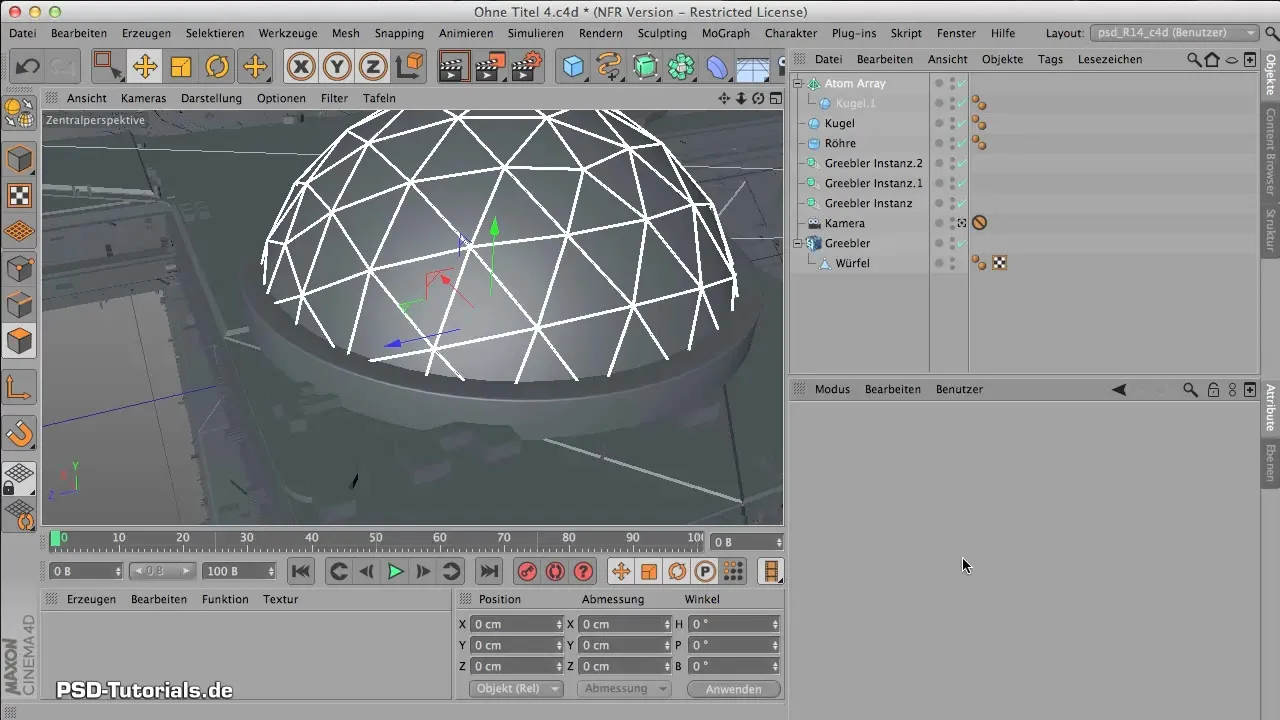
Langkah 2: Mengatur Bahan Latar Belakang
Mulailah dengan memilih latar belakang. Klik dua kali lagi pada bahan dan muat gambar latar belakang yang diinginkan. Pastikan gambar ini ditransfer ke saluran warna. Cinema 4D akan menanyakan apakah ia harus membuat jalur pencarian – klik "Ya". Kemudian pilih gambar yang sederhana dan terstruktur, yang tidak terlalu mencolok secara visual.
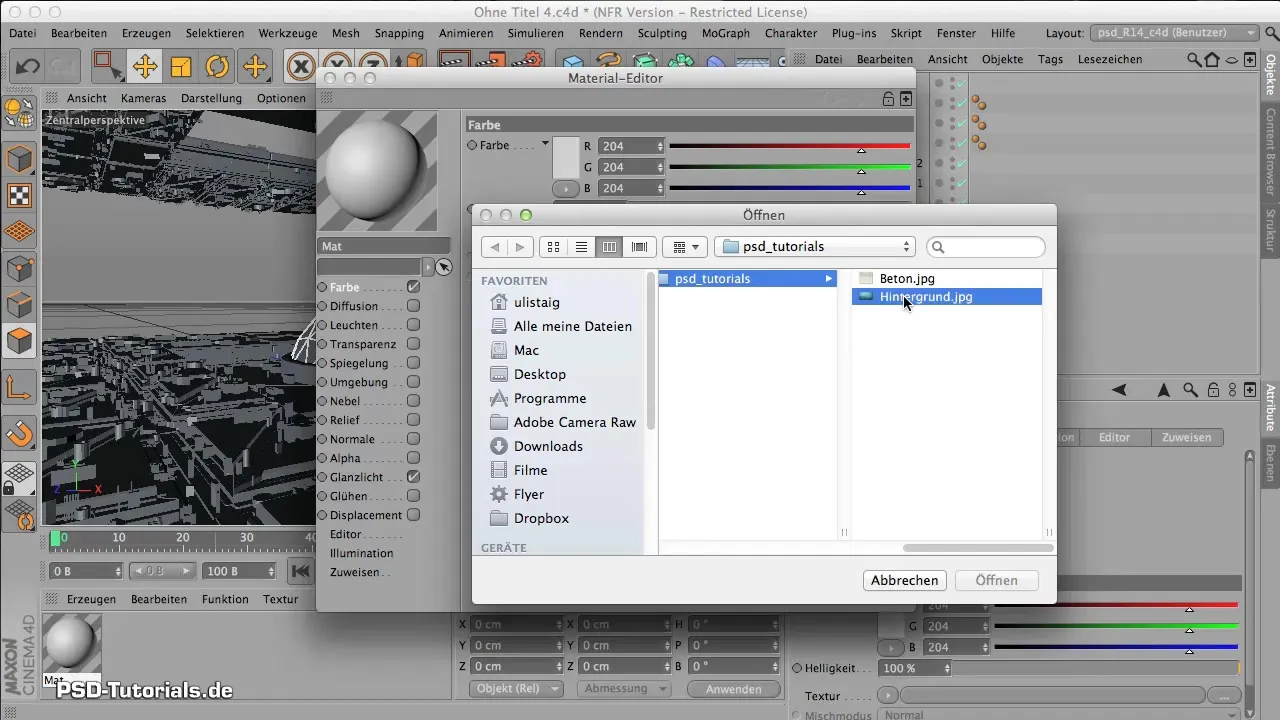
Langkah 3: Mengatur Latar Belakang
Pilih objek latar belakang yang disebut, yang tidak terlihat jika tidak ada bahan yang diterapkan padanya. Atur agar selalu berada di latar belakang, terlepas dari posisi kamera.
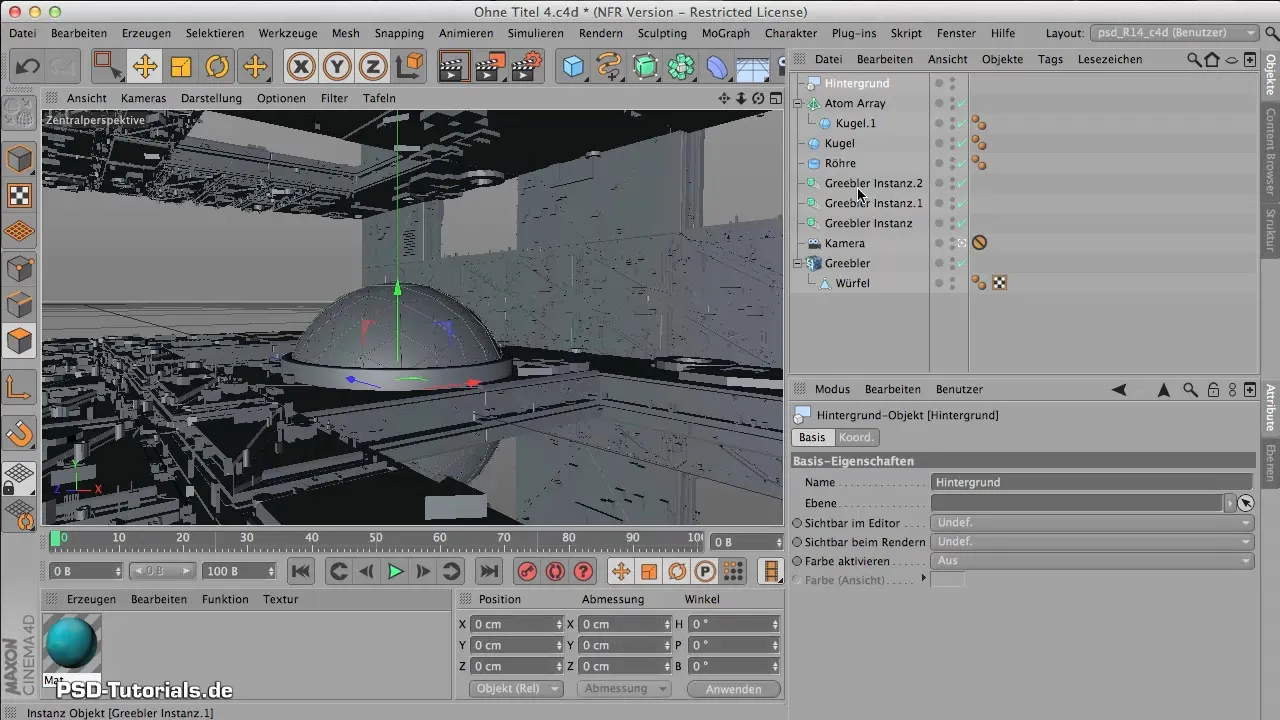
Langkah 4: Membuat Struktur Beton
Sekarang kamu sampai pada bahan beton. Klik dua kali lagi untuk membuat bahan baru. Unggah file "Beton" ke saluran warna dan sesuaikan pengaturan kilau. Pertama-tama, kamu harus membuat kilauan lebih sempit dan mengurangi ukurannya – beton sedikit memantulkan.
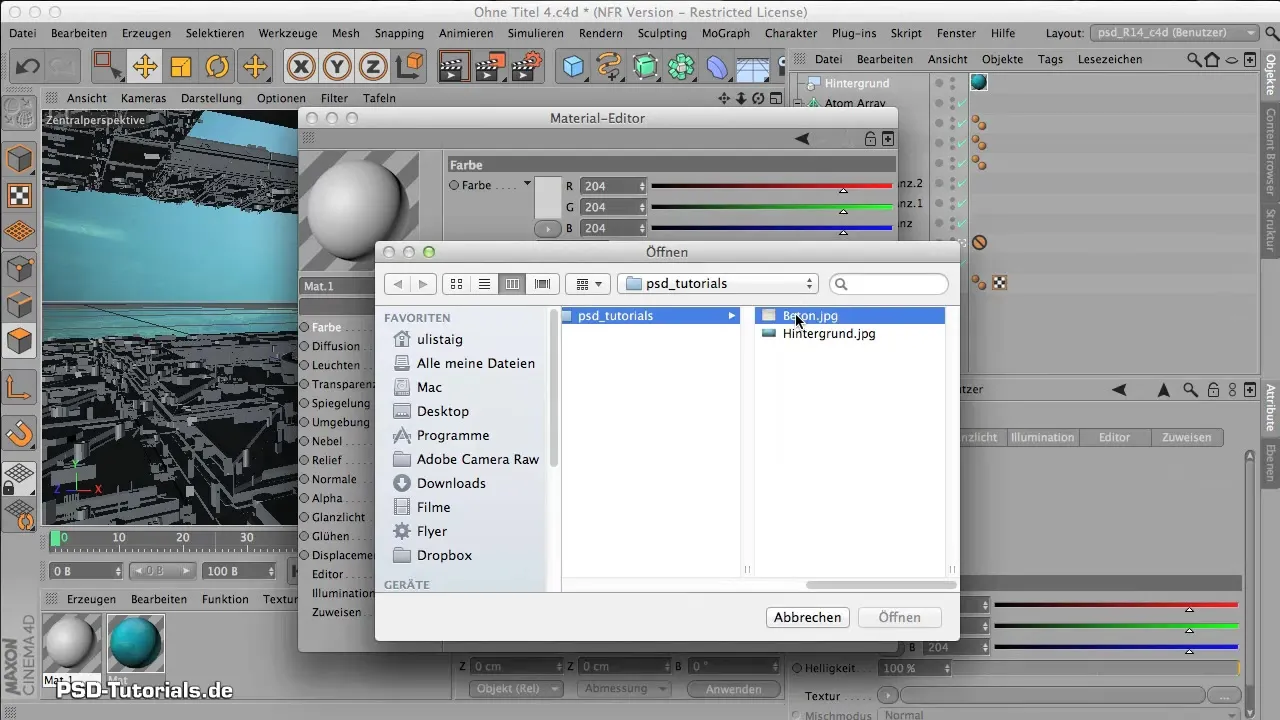
Langkah 5: Menyesuaikan Saluran Relief
Salin gambar yang kamu muat ke saluran warna dan tempelkan ke saluran relief untuk memberikan lebih banyak tekstur. Bereksperimenlah dengan pengaturan untuk struktur di sini. Uji nilai antara 20% dan 2000% untuk melihat hasil mana yang paling kamu sukai.
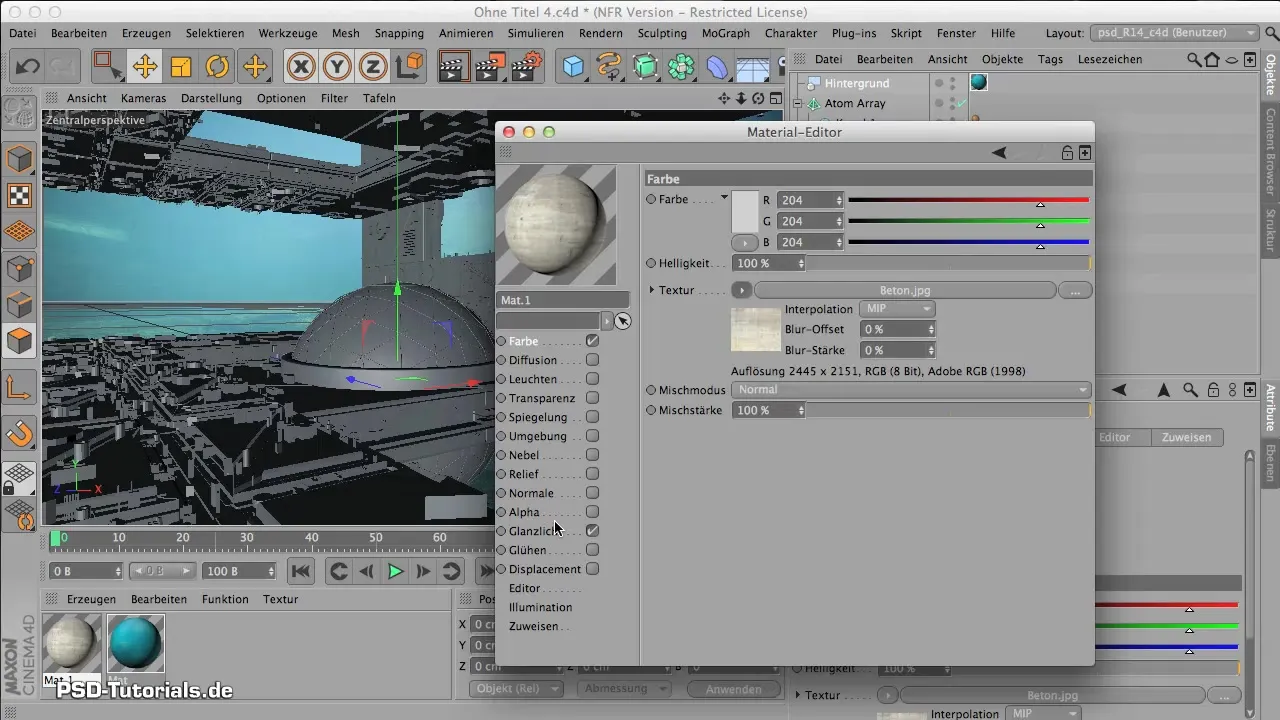
Langkah 6: Menetapkan Bahan
Tetapkan bahan beton ke semua bagian modelmu yang harus memantulkan bahan tersebut. Ini penting, karena instansi render secara otomatis mengambil semuanya yang ditunjukkan oleh objek induk.

Langkah 7: Menyesuaikan Pemetaan
Sekarang pergi ke pengaturan pemetaan dan ubah jenis pemetaan dari UVW ke pemetaan kubus untuk dinding. Ini akan memastikan bahwa tekstur diterapkan dengan lebih merata dan realistis.

Langkah 8: Memilih Pemetaan Silinder untuk Objek Lain
Untuk objek silindris, pilih pemetaan silinder. Ini akan membungkus bahan sehingga terlihat lebih baik.

Langkah 9: Membuat Bola Kaca
Bahan terakhir yang kamu buat adalah untuk bola kaca. Di Cinema 4D, kamu bisa dengan mudah melakukannya dengan meningkatkan transparansi dan mengatur indeks pembiasan ke 1.15. Pastikan juga untuk mengatur refleksi di sini. Turunkan transparansi ke 97% agar refleksi tampil dengan baik.
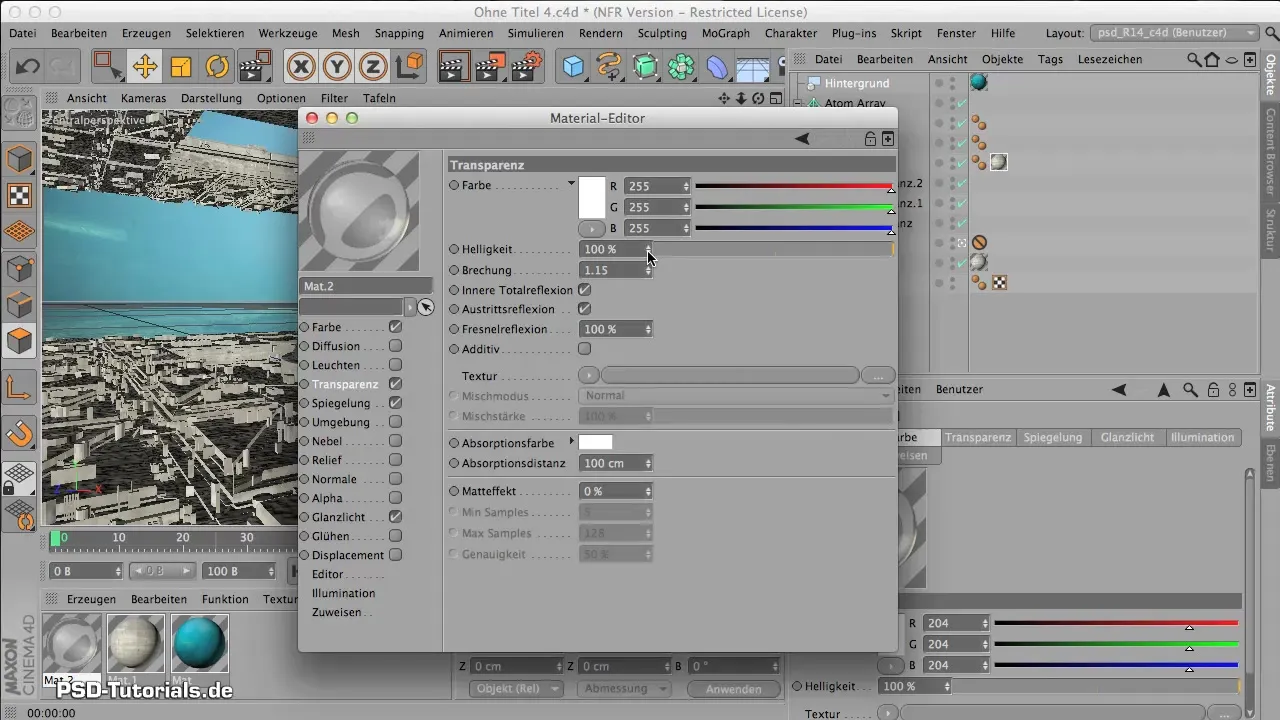
Langkah 10: Akhirnya Periksa Semua Penyesuaian Bahan
Setelah membuat semua bahan, kamu bisa melakukan rendering percobaan. Ini membantumu mengevaluasi kualitas tekstur dan bahan serta melakukan penyesuaian yang diperlukan.

Ringkasan – Workshop Kreatif: Membuat Bahan
Dalam workshop ini, kamu telah mempelajari langkah-langkah dasar untuk membuat dan menyesuaikan bahan dalam proyek 3D-mu. Pentingnya latar belakang yang dipikirkan dengan baik serta penyesuaian spesifik untuk berbagai jenis bahan sangat penting untuk mencapai hasil yang realistis.
Pertanyaan yang Sering Diajukan
Bagaimana cara mengunggah gambar sebagai bahan di Cinema 4D?Kamu bisa mengunggah gambar melalui saluran warna di pengelola bahan. Cukup klik dua kali pada bahan dan pilih gambar tersebut.
Bagaimana cara menemukan pengaturan yang tepat untuk bahan beton?Cobalah berbagai pengaturan kilau dan nilai relief untuk mensimulasikan permukaan kasar yang sempurna.
Apa yang harus saya lakukan jika refleksi tidak berfungsi dengan baik?Pastikan mengatur transparansi bahan dengan benar dan jika perlu sesuaikan indeks pembiasan.
Bagaimana cara saya mengubah metode pemetaan?Kamu dapat mengubah metode pemetaan di pengelola bahan di bawah pengaturan jenis pemetaan dan mencoba berbagai opsi.


